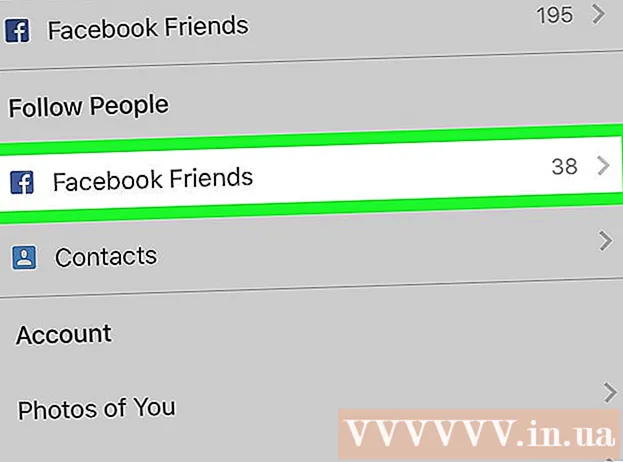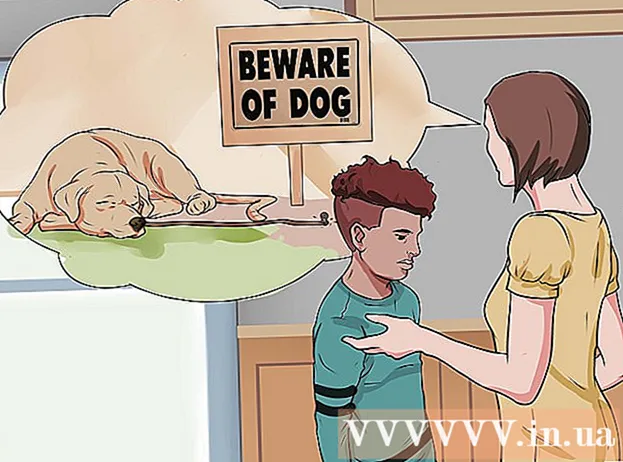Autorius:
Peter Berry
Kūrybos Data:
20 Liepos Mėn 2021
Atnaujinimo Data:
23 Birželio Birželio Mėn 2024

Turinys
Norite pagerinti savo žaidimų našumą? Speciali vaizdo plokštė gali žymiai padidinti žaidimų našumą, ypač jei anksčiau naudojote integruotą vaizdo plokštę savo pagrindinėje plokštėje. Vaizdo plokštės įdėjimas reiškia kompiuterio pašalinimą, tačiau procesas yra paprastesnis nei atrodo. Perskaitykite šią pamoką, kad sužinotumėte, kaip tai padaryti.
Žingsniai
1 dalis iš 3: Pasirinkite kortelę
Patikrinkite maitinimo šaltinį. Vaizdo plokštė yra vienas iš daugiausiai energijos naudojančių įrenginių, todėl turite įsitikinti, kad ji tinka mašinai. Energijos suvartojimo pajėgumą galite patikrinti įrenginio pakuotėje.
- Jei maitinimas silpnas, aparatinė įranga negali tinkamai veikti ir kompiuterio negalima paleisti.
- Yra keletas galios skaičiavimo įrankių, leidžiančių įvesti visą įrangą ir apskaičiuoti suvartojamos elektros kiekį.
- Renkantis energijos tiekimo įrenginį, venkite nepatikimų prekių ženklų. Net jei jie gali tiekti pakankamai energijos kompiuteriui, nebrangūs įrenginiai dažniau sprogsta ar sugadina kompiuterio įrangą, įskaitant naujas vaizdo plokštes. Net jei bendras kompiuterinės įrangos energijos suvartojimas yra mažesnis nei didžiausia galia ir PSU gali užtikrinti, žala negali būti garantuota.

Būtinai naudokite suderinamą pagrindinę plokštę. Ši problema yra mažiau paplitusi nei anksčiau, tačiau jei atnaujinsite seną kompiuterį, labai tikėtina, kad įvyksta ši klaida.Šiuolaikinėse pagrindinėse plokštėse yra PCI-E lizdai naujoms vaizdo plokštėms. Senesnėse pagrindinėse plokštėse yra tik lizdai, todėl būtinai ieškokite kortelės, palaikančios šį ryšį.- Perskaitykite pagrindinės plokštės dokumentaciją, jei turite klausimų.

Įvertinkite laisvą vietą. Daugelis naujesnių vaizdo plokščių yra gana didelės apimties, todėl dažnai susiduriate su lizdo netvarkymo problema. Sužinokite kortelės dydį ir įvertinkite padėtį, kad ji atitiktų kortelės ilgį, plotį ir aukštį.
Išnagrinėkite savo poreikius. Rinkoje yra šimtai skirtingų tipų grafinių kortelių, kurių kainos svyruoja nuo 1 iki 20 milijonų VND. Pirmas dalykas, kurį reikia padaryti nusprendus įsigyti grafikos plokštę, yra nustatyti jos paskirtį. Raskite tinkamą kortelę tiek pagal kainą, tiek apie našumą.
- Jei neturite aukštų žaidimų reikalavimų, bet jums reikia tik stabilaus veikimo, galite nusipirkti kortelių, kurių kaina svyruoja nuo 2 iki 4 milijonų VND. Kai kurie populiarūs variantai yra „Radeon R9 270“ arba „Geforce 750 Ti“.
- Jei norite žaisti žaidimus maksimaliais nustatymais, turite rasti kortelę, kurios kaina yra 6–8 milijonai VND, pvz., „GeForce GTX 970“ ar „Radeon R9 390“.
- Jei jums reikia geriausios kortelės, pažvelkite į aukščiausios klasės. Paprastas vartotojas nepastebi skirtumo tarp kortelių, tačiau aukščiausios klasės overclockeriai ar statybininkai nori geriausių rezultatų. Viena populiariausių šio diapazono kortelių yra „GeForce GTX 980“.
- Jei jums reikia geriausios vaizdo plokštės, pasirinkite „GTX Titan X“.
- Jei jums reikia verslo kokybės vaizdo plokštės, pasirinkite „Quadro K6000“.
- Jei jums reikia vaizdo kodavimo ar grafinio dizaino darbų, jums reikia kortelės su daugybe VRAM, 3 arba 4 GB.
2 dalis iš 3: Kompiuterio pašalinimas

Pašalinkite senus tvarkykles. Prieš išpakuodami kompiuterį turite pašalinti senus grafikos tvarkykles. Tai programa, leidžianti aparatinei įrangai bendrauti su operacine sistema.- Sistemoje „Windows“ galite pašalinti tvarkyklę per „Device Manager“. Įrenginių tvarkytuvę galite pasiekti įvesdami įrenginių tvarkyklė meniu Pradėti arba Pradėti ekrane.
- Įrenginio tvarkytuvės lange išplėskite skyrių Vaizdo adapteriai. Dešiniuoju pelės mygtuku spustelėkite keitiklio ekraną ir pasirinkite „Pašalinti“. Vykdykite prašymą pašalinti tvarkykles iš sistemos. Pateikimo kokybė bus pablogėjusi ir neryški.
- Prieš įdiegdami naują kortelę, „Mac OS X“ vartotojams nereikia pašalinti tvarkyklių.
Atjunkite kompiuterį iš elektros tinklo. Išimdami tvarkyklę, išjunkite maitinimą. Išjungę mašiną, ištraukite visą kištuką iš užpakalinės dalies ir atjunkite maitinimo laidą.
Nuimkite dėklą. Pastatykite korpusą pakreiptą, mašinos galinė dalis su jungtimi yra šalia stalo. Šie prie pagrindinės plokštės pritvirtinti prievadai padės jums nustatyti, iš kurios pusės galite atidaryti mašiną. Atsukite apsauginį varžtą, esantį kompiuterio šone.
- Daugeliu šiuolaikinių atvejų naudojamas atsuktuvas, tačiau vis tiek gali prireikti atsuktuvo, kad jis būtų prisuktas, jei jis yra įsuktas per stipriai.
- Jūs turėtumėte pastatyti mašiną ant stalo, kad būtų lengviau tai padaryti. Venkite prietaiso palikti ant kilimo.
- Jei mašina naudojama prieš išjungiant maitinimą, turėtumėte šiek tiek palaukti prieš nuimdami dangtį, kad jungtys galėtų atvėsti.
Nustatykite išsiplėtimo angą. Šiuolaikinės vaizdo plokštės paprastai jungiamos per PCIe lizdą, esantį šalia procesoriaus. Pamatysite čia įdiegtą seną vaizdo plokštę arba nieko, jei mašina naudos integruotą plokštę pagrindinėje plokštėje.
- Jei jums sunku identifikuoti PCIe lizdą, patikrinkite savo pagrindinę plokštę arba dokumentaciją.
Savęs įžeminimas. Kai dirbate su jautriomis kompiuterio dalimis, turite save įžeminti. Tai būdas apriboti elektrostatinius išsiskyrimus, kurie pažeidžia mašinos elektroninę įrangą.
- Jei įmanoma, prie metalinio kompiuterio korpuso prijunkite elektrostatinę apyrankę.
- Jei neturite apyrankės, galite iškrauti statinę elektrą paliesdami bet kokį metalą, pvz., Durų rankenas ir maišytuvus.
- Dirbdami su kompiuteriu, dėvėkite guminius padus.
Išimkite seną kortelę (jei reikia). Jei turite seną vaizdo plokštę, prieš ją įdėdami turėsite ją išimti. Atsukite apsauginį varžtą ir nuimkite kortelės apačioje esantį skirtuką tiesiai už angos.
- Išimdami seną kortelę, ištraukite ją tiesiai, kad nesugadintumėte lizdo.
- Prieš išimdami vaizdo plokštę ir prie maitinimo šaltinio neprijungtą kompiuterį, būtinai atjunkite visus ekrano prievadus.
3 dalis iš 3: Kortelės įdiegimas
Dulkių valymas. Nuimdami dėklą, turėtumėte pasinaudoti šia proga pašalinti nešvarumus iš kompiuterio vidaus. Dulkės gali sukelti šilumos perkrovą ir sugadinti aparatūrą.
- Norėdami pašalinti nešvarumus viduje, naudokite oro kompresorių arba nedidelį dulkių siurblį. Būtinai išvalykite kiekvieną mašinos kampą.
Įdėkite naują vaizdo plokštę. Išimkite naują kortelę iš antistatinio maišelio, atsargiai įdėkite ją į lizdą. Venkite neliesti kontaktų, kol kortelė nepasiekia dugno.
- Jei anksčiau neturėjote įdiegtos vaizdo plokštės, turėsite pašalinti metalinę dangą, uždengusią važiuoklę, pritvirtintą prie PCIe lizdo.
- Įdėkite naują kortelę tiesiai į PCIe lizdą ir lengvai paspauskite. Kai kortelė užsifiksuos vietoje, turėtumėte išgirsti spragtelėjimą. Įdėję kortelę būtinai įsukite varžtą į išorinį rėmą.
- Gali tekti nuimti aplinkinį skydelį, esantį tiesiai už korpuso, jei naujai kortelei reikia dviejų rėmelių.
- Įdėdami kortelę įsitikinkite, kad jungtys nėra prijungtos. Įdėjus kortelę, rekomenduojama išimti visus kabelius ir vėl juos įdėti.
Apsaugokite savo vaizdo plokštę. Varžtais pritvirtinkite kortelę prie laikiklio korpuso gale. Jei tai didelė dviejų rėmelių kortelė, jai apsaugoti reikės dviejų varžtų.
- Įsitikinkite, kad kortelė tinkamai įdėta. Keičiant dėklą, kortelė pasukama horizontaliai, todėl svarbu apsaugoti jungtį, kad nebūtų sugadinta.
Įjunkite maitinimo šaltinį. Dauguma šiuolaikinių vaizdo plokščių turi vieną ar dvi maitinimo jungtis, paprastai esančias tiesiai ant kortelės. Jūs turite prijungti juos prie maitinimo per PCIe prievadą. Jei tokio uosto nėra, kortelėje naudojamas „Molex-to-PCIe“ keitiklis.
Uždarykite bylą. Įdėję kortelę ir pritvirtinę reikiamus laidus, korpusą galite uždaryti. Nepamirškite naudoti varžtų, kad pritvirtintumėte korpusą.
- Vėl pritvirtinkite anksčiau išimtus įrenginius, kad atsirastų vietos grafikos plokštei.
Prijunkite prie monitoriaus. Norėdami pasinaudoti naujos grafikos plokštės privalumais, monitorių turite prijungti prie vieno iš dviejų kortelės ekrano prievadų. Norėdami gauti geriausią kokybę, naudokite HDMI arba „DisplayPort“ (jei yra). Jei monitoriuje nėra DVI kabelio, vaizdo plokštėje bus naudojamas VGA – DVI keitiklis.
Įdiekite naujus tvarkykles. Vėl prijunkite visus jungiamuosius kabelius ir paleiskite mašiną. Operacinė sistema automatiškai aptiks vaizdo plokštę ir sukonfigūruos pačią mašiną. Jei ne, galite atsisiųsti tvarkyklę iš gamintojo svetainės arba įdiegti per įrenginyje pateiktą diską. Jei norite gauti kuo daugiau naudos iš naujos kortelės, turėtumėte įdiegti tvarkykles.
- Jei tvarkykles diegiate iš disko, turėtumėte patikrinti, ar nėra naujesnių versijų, nes jos gali būti senos. Naujausią versiją galite atsisiųsti iš gamintojo svetainės.
Testas. Dabar, kai turite savo kortelę ir tvarkykles, atėjo laikas joms veikti. Paleiskite programą, kurią norite išbandyti, ar tai būtų didelės grafikos žaidimas, ar vaizdo koduotojas. Naudodamas naują kortelę, įrenginys gali patobulinti grafiką ir greičiau užkoduoti.
- Žaidimų efektyvumui įtakos turi daug veiksnių, įskaitant RAM, procesoriaus greitį ir laisvą vietą standžiajame diske.
Įspėjimas
- Diegdami ar išimdami vaizdo plokštę, laikykite ją tik už šono, niekada nelieskite jokios kitos jungtys ar jos dalies.
- Nešiojamieji kompiuteriai paprastai nepalaiko tam skirtų vaizdo plokščių. Jei kompiuteris nepalaiko kortelės atnaujinimo, turėsite įsigyti aukštesnės klasės modelį.